שְׁאֵלָה
בעיה: כיצד לתקן שגיאה אחת או יותר של פרוטוקול רשת חסר?
שלום, יש לי כמה בעיות בשימוש באינטרנט, אז אני מקווה שתוכל לעזור לי. בכל פעם כשאני מנסה לפתוח אתרים, מודיעים לי שהחיבור הסתיים. לאחר מכן השתמשתי בפונקציית פתרון בעיות בהגדרות WiFi, מה שנתן לי את התשובה, "חסר פרוטוקול רשת אחד או יותר." אני לא יודע מה זה אומר ומה עלי לעשות כדי לתקן את זה. תוכל לעזור לי בבקשה?
תשובה פתורה
"חסר פרוטוקול רשת אחד או יותר", או המוכר יותר בשם "חסר פרוטוקול רשת", נפוצים יחסית שגיאות שמשתמשים נתקלים בהן כאשר הם מנסים לגשת לאינטרנט באמצעות WiFi או Ethernet קשרים.
[1] ברוב המקרים, משתמשים נתקלים בבעיה זו לאחר לחיצה על כפתור "אבחון" בפינה השמאלית התחתונה של המסכים שלהם במחשבי Windows, מה שמבקש סריקה באמצעות Windows Network Diagnostics (רשת פותר הבעיות).כדי להבין שגיאה חסרה פרוטוקול רשת אחד או יותר, יש להבין תחילה מהו פרוטוקול רשת. פרוטוקול רשת הוא אחד המרכיבים החשובים ביותר בכל הנוגע לשימוש באינטרנט - כולם משתמשים בו ללא הרף מבלי להבין זאת. פרוטוקול רשת פשוט מגדיר כיצד שני מכשירים שונים או יותר מתקשרים ברשת מסופקת. כדי להבטיח תקשורת נתונים תקינה, על שני הצדדים (שולחים ומקלטים) להתקין פרוטוקולים נאותים כדי שהחיבור יצליח.
לכן, אם אחד מהפרוטוקולים הללו אינו מותקן במחשב המקלט, הודעת "חסר פרוטוקול רשת אחד או יותר" יכולה להתרחש שגיאה, המונעת ממשתמשים לגשת לכל אתרי האינטרנט דרך Google Chrome, Mozilla Firefox, Safari או אינטרנט אחר דפדפן. כעת, זה יכול להיות מתסכל, בלשון המעטה, מכיוון שזה בעצם אומר שמשתמשים אינם מסוגלים להשתמש באינטרנט כרגיל. לפיכך, יש צורך לתקן שגיאה אחת או יותר של פרוטוקול רשת חסר בהקדם האפשרי - נוכל לעזור לך בכך.
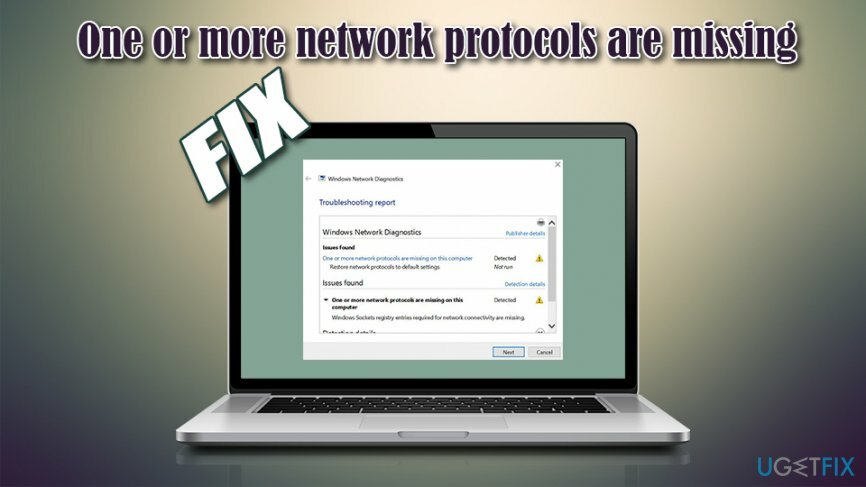
כאשר משתמשים נתקלים בשגיאה של פרוטוקול רשת אחד או יותר חסרים, הם מקבלים הודעה שפג הזמן הקצוב לחיבור. לאחר הפעלת אבחון רשת, הם מוצגים עם המידע הבא:
אבחון רשת של Windows
בעיות שהתגלו
חסר פרוטוקול רשת אחד או יותר במחשב זה
שחזר את פרוטוקולי הרשת להגדרות ברירת המחדלבעיות שהתגלו
חסר פרוטוקול רשת אחד או יותר במחשב זה
חסרים ערכי הרישום של Windows Sockets הנדרשים עבור קישוריות רשת
פותרי תקלות[2] מצוינים בהפניית משתמשים לעבר פרוטוקול רשת אחד או יותר חסרים בתיקון המחשב הזה, אם כי לא רבים יודעים היכן לבצע את השלבים הללו. במילים אחרות, בעוד שפותרי בעיות הם כלים מצוינים לאבחון בעיות של Windows, הם לא יכולים לתקן אותן כל הזמן, והמשתמשים צריכים לבצע אותן באופן ידני.
אם כבר מדברים על תיקונים אוטומטיים, אנו מאוד ממליצים לך להשתמש תמונה מחדשמכונת כביסה מאק X9 - כלי זה יכול לתקן שגיאות רבות הקשורות ל-Windows בתוך דקות ספורות. אם זה לא עבד, המשך עם הפתרונות הידניים למטה - לפחות אחד מהם אמור לעזור לך לתקן שגיאה אחת או יותר של פרוטוקול רשת חסר.
תיקון 1. אפס TCP/IP דרך שורת הפקודה
כדי לתקן מערכת פגומה, עליך לרכוש את הגרסה המורשית של תמונה מחדש תמונה מחדש.
כפי שהוזכר בשגיאה, הגדרת פרוטוקולי רשת לברירת מחדל יכולה לעזור לך לתקן שגיאה אחת או יותר של פרוטוקול רשת חסר. לשם כך, גש לשורת הפקודה של מנהל המערכת:
- פתח את החיפוש של Windows והקלד cmd
- קליק ימני שורת פקודה תוצאה ובחר הפעל כמנהל
- בחלון החדש, הקלד את הפקודה הבאה, הקש על Enter לאחר:
איפוס netsh winsock
-
אתחול המחשב שלך
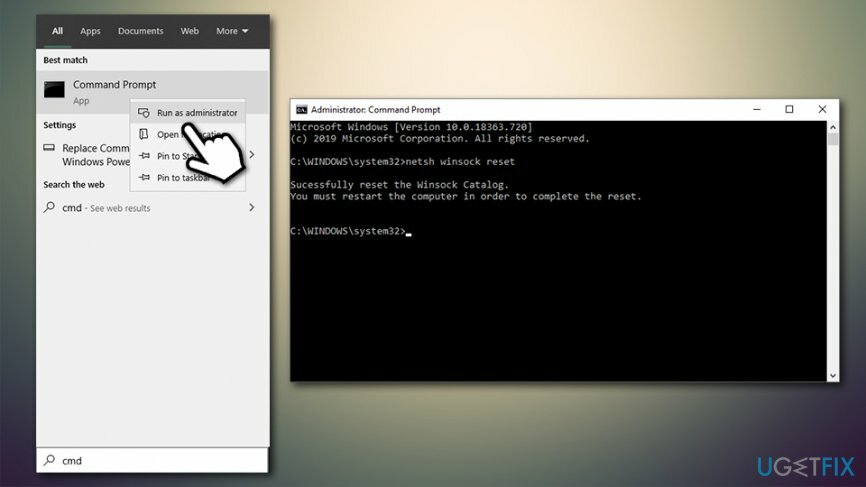
תיקון 2. הגדר את IPv4 כדי לקבל DNS ו-IP באופן אוטומטי
כדי לתקן מערכת פגומה, עליך לרכוש את הגרסה המורשית של תמונה מחדש תמונה מחדש.
זהו תיקון שעזר לרוב המשתמשים לתקן את הבעיה - שנה אפשרויות מתאם כדי לזהות IP/DNS[3] אוטומטית:
- לחץ לחיצה ימנית על הַתחָלָה לחצן ובחר חיבורי רשת
- בצד ימין של החלון, לחץ על שנה אפשרויות מתאם
- בחלון זה, לחץ לחיצה ימנית על החיבור שבו אתה משתמש ובחר נכסים
- לחץ על פרוטוקול אינטרנט גרסה 4 (TCP/IPv4) פעם אחת ולאחר מכן בחר נכסים
- בחר השג כתובת IP באופן אוטומטי ו השג שרת DNS באופן אוטומטי אפשרויות
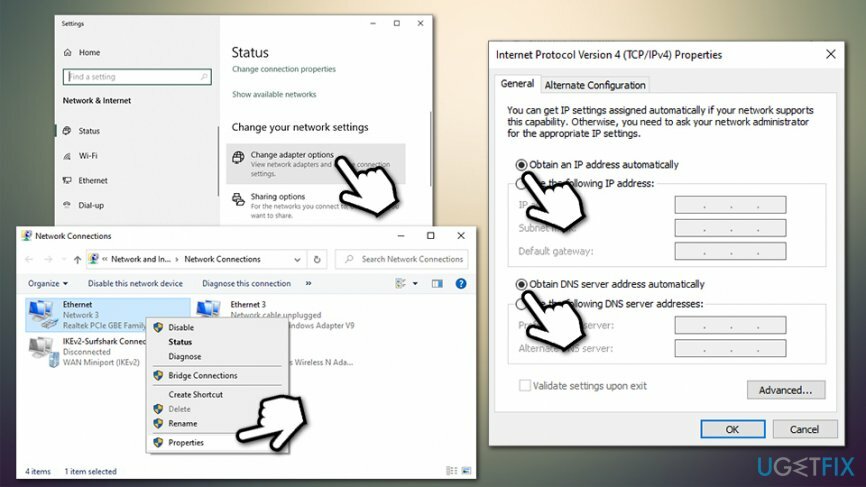
- נְקִישָׁה בסדר
תיקון 3. השבת את IPv6 (פרוטוקול אינטרנט גרסה 6)
כדי לתקן מערכת פגומה, עליך לרכוש את הגרסה המורשית של תמונה מחדש תמונה מחדש.
- בדיוק כמו בשלב הקודם, עבור אל חיבורי רשת > שנה אפשרויות מתאם
- בחר את החיבור הרלוונטי, לחץ לחיצה ימנית ובחר נכסים
- למצוא פרוטוקול אינטרנט גרסה 6 (TCP/IPv6) ו לבטל את הסימון הסמן שלידו
- נְקִישָׁה בסדר
תיקון 4. השבת את NetBIOS
כדי לתקן מערכת פגומה, עליך לרכוש את הגרסה המורשית של תמונה מחדש תמונה מחדש.
חלק מהמשתמשים דיווחו שהשבתת NetBIOS עזרה להם להתמודד עם הבעיה. הנה איך לעשות את זה:
- לך ל חיבורי רשת > שנה אפשרויות מתאם > בחר את החיבור שלך > מאפיינים שוב פעם
- בחר פרוטוקול אינטרנט גרסה 4 (TCP/IPv4) ולחץ נכסים
- בתחתית החלון, בחר מִתקַדֵם…
- בהגדרות המתקדמות, בחר כרטיסיית WINS
- בחר את השבת את NetBIOS דרך TCP/IP אוֹפְּצִיָה
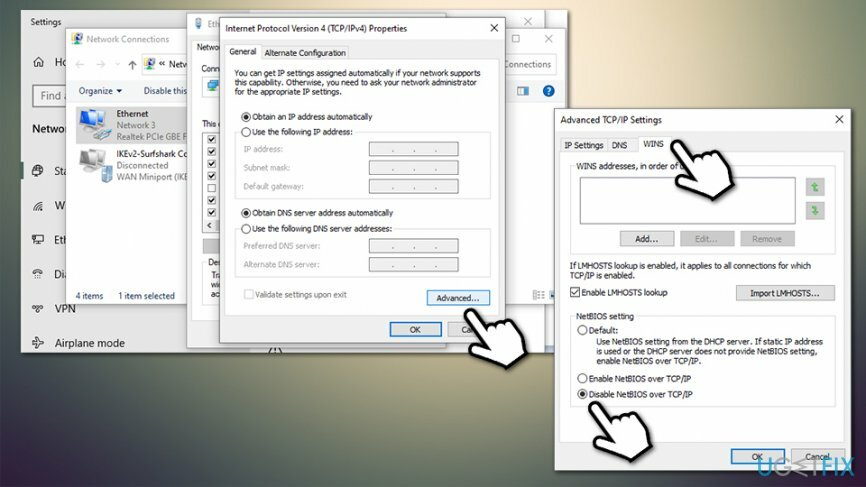
- נְקִישָׁה בסדר
תיקון 5. התקן מחדש מנהלי התקנים של מתאם רשת
כדי לתקן מערכת פגומה, עליך לרכוש את הגרסה המורשית של תמונה מחדש תמונה מחדש.
מנהלי התקנים של מתאמי רשת עלולים לפעמים להיפגם או להתחיל לתפקד. כדי לתקן את זה, עליך פשוט להתקין מחדש את מנהלי ההתקן של מתאם הרשת שלך:
- לחץ לחיצה ימנית על הַתחָלָה ובחר מנהל התקן
- לְהַרְחִיב מתאמי רשת סָעִיף
- לחץ לחיצה ימנית על מתאם הרשת שלך ובחר הסר את ההתקנה של מנהל ההתקן
- כשהאזהרה מופיעה, לחץ על הסר התקנה שוב פעם
- לְאַתחֵל המחשב שלך
- לאחר הפעלה מחדש, הפעל שוב את מנהל ההתקנים
- בחלק העליון של החלון, הקש סרוק לאיתור שינויים בחומרה
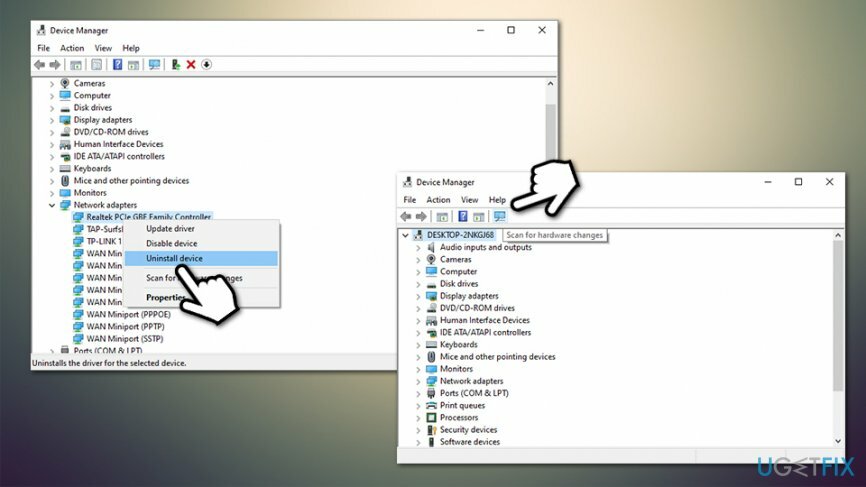
- Windows אמור לזהות ולהתקין אוטומטית מנהלי התקנים חסרים
תיקון 6. הפעל מחדש את מתאם הרשת
כדי לתקן מערכת פגומה, עליך לרכוש את הגרסה המורשית של תמונה מחדש תמונה מחדש.
- לְהַחזִיק מקש Windows + הקש R
- סוּג ncpa.cpl בדיאלוג ההפעלה ולחץ בסדר
- מצא את מתאם הרשת שלך ברשימה, לחץ עליו באמצעות לחצן העכבר הימני ובחר השבת
- לאחר מכן, לחץ עליו לחיצה ימנית פעם נוספת ובחר לְאַפשֵׁר
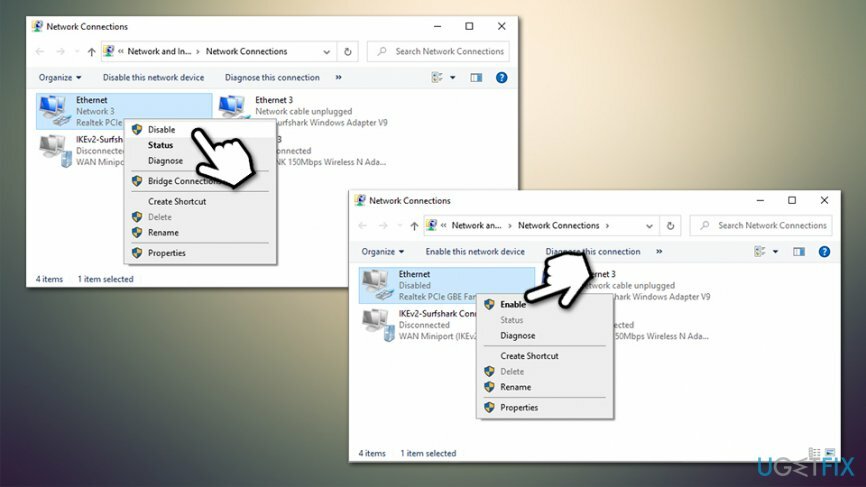
תיקון 7. התקן מחדש את האנטי וירוס
כדי לתקן מערכת פגומה, עליך לרכוש את הגרסה המורשית של תמונה מחדש תמונה מחדש.
במקרה שעברת לאחרונה לאנטי-וירוס אחר, ייתכן שזו הסיבה לכך שאתה מתמודד עם שגיאה אחת או יותר של פרוטוקול רשת חסר מכיוון שהיא עשויה לחסום את הגישה לאינטרנט. כדי להתקין מחדש את האנטי וירוס שלך, עליך:
- לְהַחזִיק מקש Windows + הקש R
- סוּג appwiz.cpl בתיבת הדו-שיח הפעלה ולחץ בסדר
- אתר את האנטי וירוס שלך ברשימה, לחץ עליו באמצעות לחצן העכבר הימני ובחר הסר את ההתקנה
- אחרי כן, לְאַתחֵל המחשב האישי שלך
- לבסוף, הורד את האנטי וירוס, הפעל אותו והתקן שוב
תודיע לנו אם מישהו מה פרוטוקול רשת אחד או יותר חסרים תיקוני שגיאה עזר לך. רוב המשתמשים דיווחו ששיטות אלה עזרו לפתור בעיה זו. אם עדיין לא ניסית לתקן שגיאה חסרה של פרוטוקול רשת אחד או יותר על ידי בדיקת המחשב באמצעות כלי מקצועי נגד תוכנות זדוניות, הגיע הזמן לעשות זאת.
תקן את השגיאות שלך באופן אוטומטי
צוות ugetfix.com מנסה לעשות כמיטב יכולתו כדי לעזור למשתמשים למצוא את הפתרונות הטובים ביותר לביטול השגיאות שלהם. אם אינך רוצה להיאבק בטכניקות תיקון ידניות, אנא השתמש בתוכנה האוטומטית. כל המוצרים המומלצים נבדקו ואושרו על ידי אנשי המקצוע שלנו. הכלים שבהם אתה יכול להשתמש כדי לתקן את השגיאה שלך מפורטים להלן:
הַצָעָה
לעשות את זה עכשיו!
הורד תיקוןאושר
להבטיח
לעשות את זה עכשיו!
הורד תיקוןאושר
להבטיח
אם לא הצלחת לתקן את השגיאה שלך באמצעות Reimage, פנה לצוות התמיכה שלנו לקבלת עזרה. אנא, הודע לנו את כל הפרטים שאתה חושב שאנחנו צריכים לדעת על הבעיה שלך.
תהליך תיקון פטנט זה משתמש במסד נתונים של 25 מיליון רכיבים שיכולים להחליף כל קובץ פגום או חסר במחשב של המשתמש.
כדי לתקן מערכת פגומה, עליך לרכוש את הגרסה המורשית של תמונה מחדש כלי להסרת תוכנות זדוניות.

גישה פרטית לאינטרנט הוא VPN שיכול למנוע את ספק שירותי האינטרנט שלך, ה מֶמְשָׁלָה, וצדדים שלישיים לעקוב אחר המקוון שלך ולאפשר לך להישאר אנונימי לחלוטין. התוכנה מספקת שרתים ייעודיים לטורנטים ולסטרימינג, המבטיחים ביצועים מיטביים ולא מאטים אותך. אתה יכול גם לעקוף מגבלות גיאוגרפיות ולצפות בשירותים כגון Netflix, BBC, Disney+ ושירותי סטרימינג פופולריים אחרים ללא הגבלה, ללא קשר למקום שבו אתה נמצא.
התקפות תוכנות זדוניות, במיוחד תוכנות כופר, הן ללא ספק הסכנה הגדולה ביותר לתמונות, לסרטונים, לעבודה או לקבצי בית הספר שלך. מכיוון שפושעי סייבר משתמשים באלגוריתם הצפנה חזק כדי לנעול נתונים, לא ניתן עוד להשתמש בו עד שישולם כופר בביטקוין. במקום לשלם להאקרים, תחילה עליך לנסות להשתמש באלטרנטיבה התאוששות שיטות שיכולות לעזור לך לאחזר לפחות חלק מהנתונים האבודים. אחרת, אתה עלול גם לאבד את כספך, יחד עם הקבצים. אחד הכלים הטובים ביותר שיכולים לשחזר לפחות חלק מהקבצים המוצפנים - Data Recovery Pro.